ps把白色背景改为透明怎么操作 ps怎么把图片的白色背景去掉变成透明
更新时间:2023-07-20 11:35:11作者:haoxt
ps是一款非常好用的图片制作和修改工具,有些图片默认的背景色是白色的,如果我们不想要这种白色背景,就可以使用ps工具去除白色背景变成透明状态,那么ps把白色背景改为透明怎么操作呢?接下来小编就来和大家介绍ps怎么把图片的白色背景去掉变成透明的方法。
操作方法:
1、在ps中导入图片,点击【魔棒工具】。

2、在属性栏,点击【选择主体】。
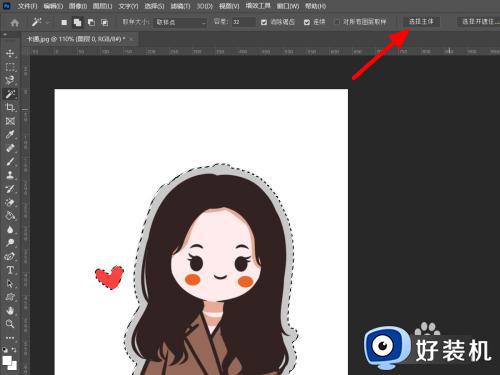
3、按下快捷键【ctrl+shift+i】选择反向。
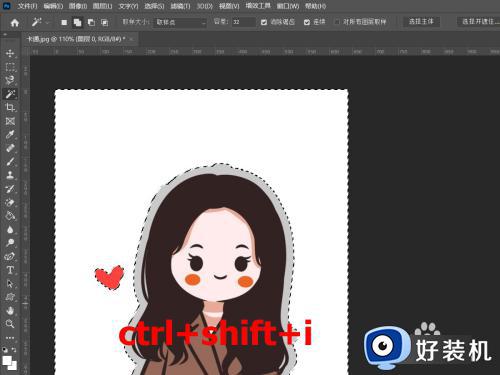
4、按下【delete】键删除选区。
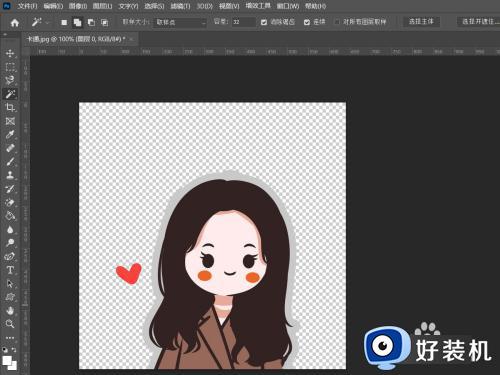
5、在文件选项下,点击【存储为】。
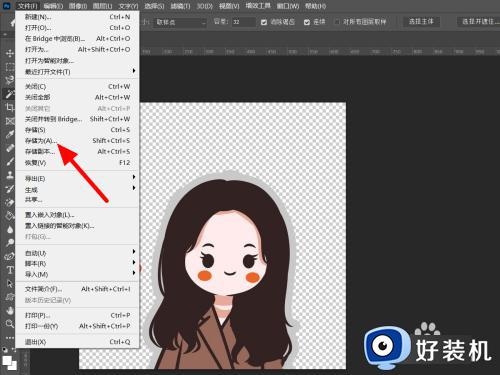
6、在存储为页面,保存类型为png,点击【保存】。
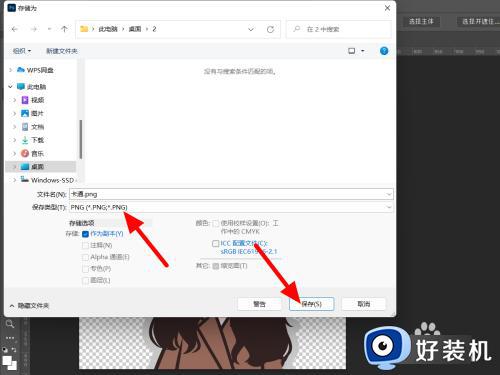
7、点击【确定】,这样就设置为透明背景成功。
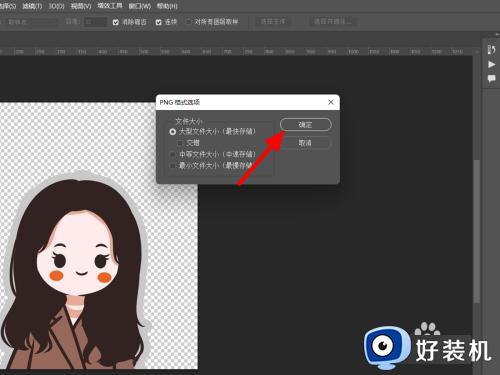
以上就是小编跟大家介绍的关于ps把白色背景改为透明的操作步骤,如果你需要把图片的白色背景改成透明背景,就可以参考上面的教程来操作。
ps把白色背景改为透明怎么操作 ps怎么把图片的白色背景去掉变成透明相关教程
- PS怎样把格子背景变成透明的 PS中去除格子背景的技巧
- ae黑色背景怎样变成透明 ae黑色背景变透明的设置方法
- ps换底色换成白色怎么换 ps将图片背景改为白底方法
- ps怎么更换背景颜色 ps怎么把背景色变成其他颜色
- wps怎么把图案的颜色变成透明(白色) wps图案颜色变为透明(白色)的方法
- 怎么把任务栏变成透明 如何让任务栏变透明
- word默认背景色怎么改成白色 怎样把word的背景修改成白色
- ps怎么抠图去背景 ps怎么抠出想要的部分
- wps如何让颜色变透明 wps如何让表格背景色透明
- 怎么把电脑任务栏变透明 如何把电脑任务栏变透明
- 电脑无法播放mp4视频怎么办 电脑播放不了mp4格式视频如何解决
- 电脑文件如何彻底删除干净 电脑怎样彻底删除文件
- 电脑文件如何传到手机上面 怎么将电脑上的文件传到手机
- 电脑嗡嗡响声音很大怎么办 音箱电流声怎么消除嗡嗡声
- 电脑我的世界怎么下载?我的世界电脑版下载教程
- 电脑无法打开网页但是网络能用怎么回事 电脑有网但是打不开网页如何解决
电脑常见问题推荐
- 1 b660支持多少内存频率 b660主板支持内存频率多少
- 2 alt+tab不能直接切换怎么办 Alt+Tab不能正常切换窗口如何解决
- 3 vep格式用什么播放器 vep格式视频文件用什么软件打开
- 4 cad2022安装激活教程 cad2022如何安装并激活
- 5 电脑蓝屏无法正常启动怎么恢复?电脑蓝屏不能正常启动如何解决
- 6 nvidia geforce exerience出错怎么办 英伟达geforce experience错误代码如何解决
- 7 电脑为什么会自动安装一些垃圾软件 如何防止电脑自动安装流氓软件
- 8 creo3.0安装教程 creo3.0如何安装
- 9 cad左键选择不是矩形怎么办 CAD选择框不是矩形的解决方法
- 10 spooler服务自动关闭怎么办 Print Spooler服务总是自动停止如何处理
